Hi,
Iemand enig idee hoe dit op te lossen?
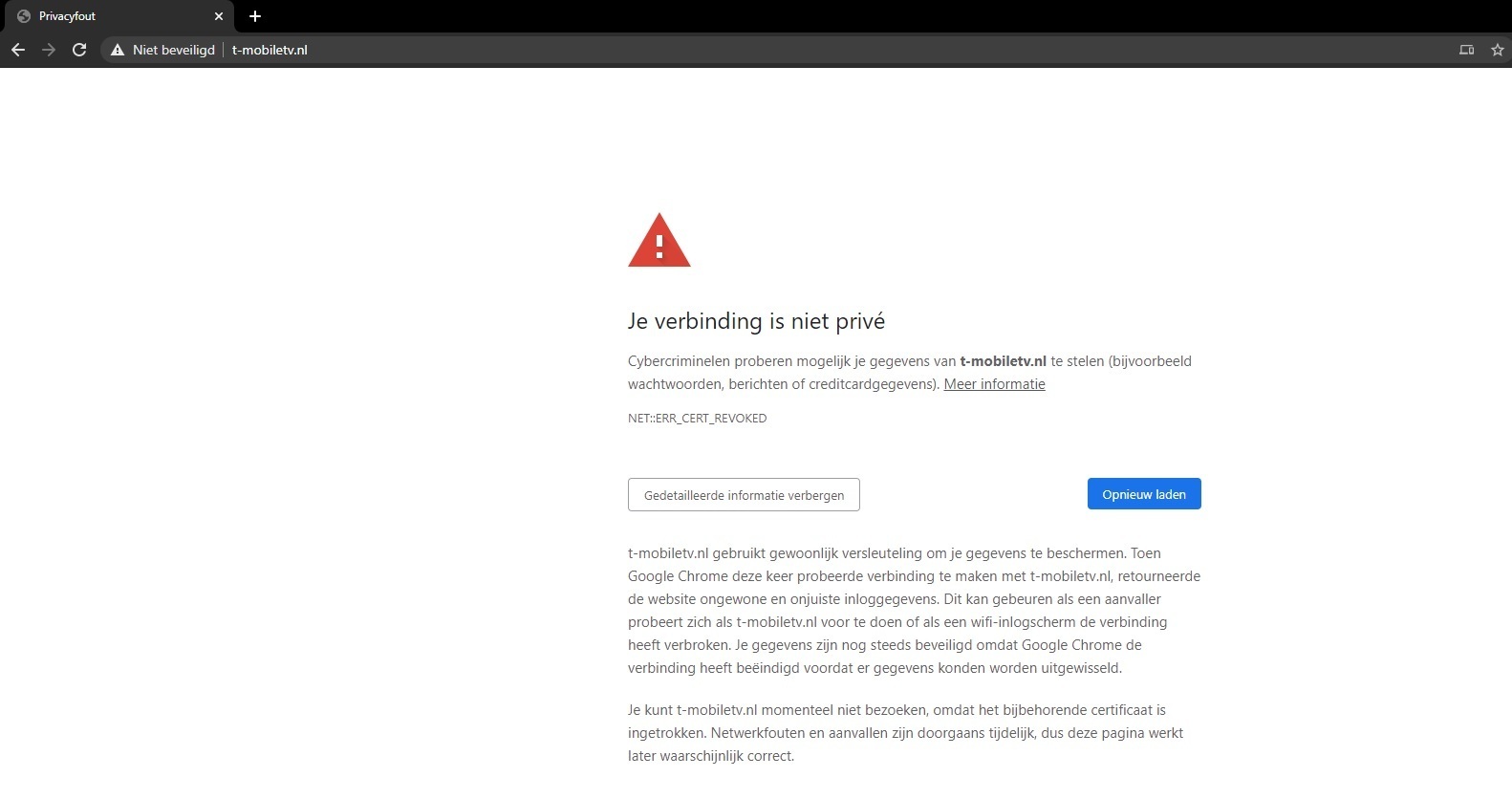
Hi,
Iemand enig idee hoe dit op te lossen?
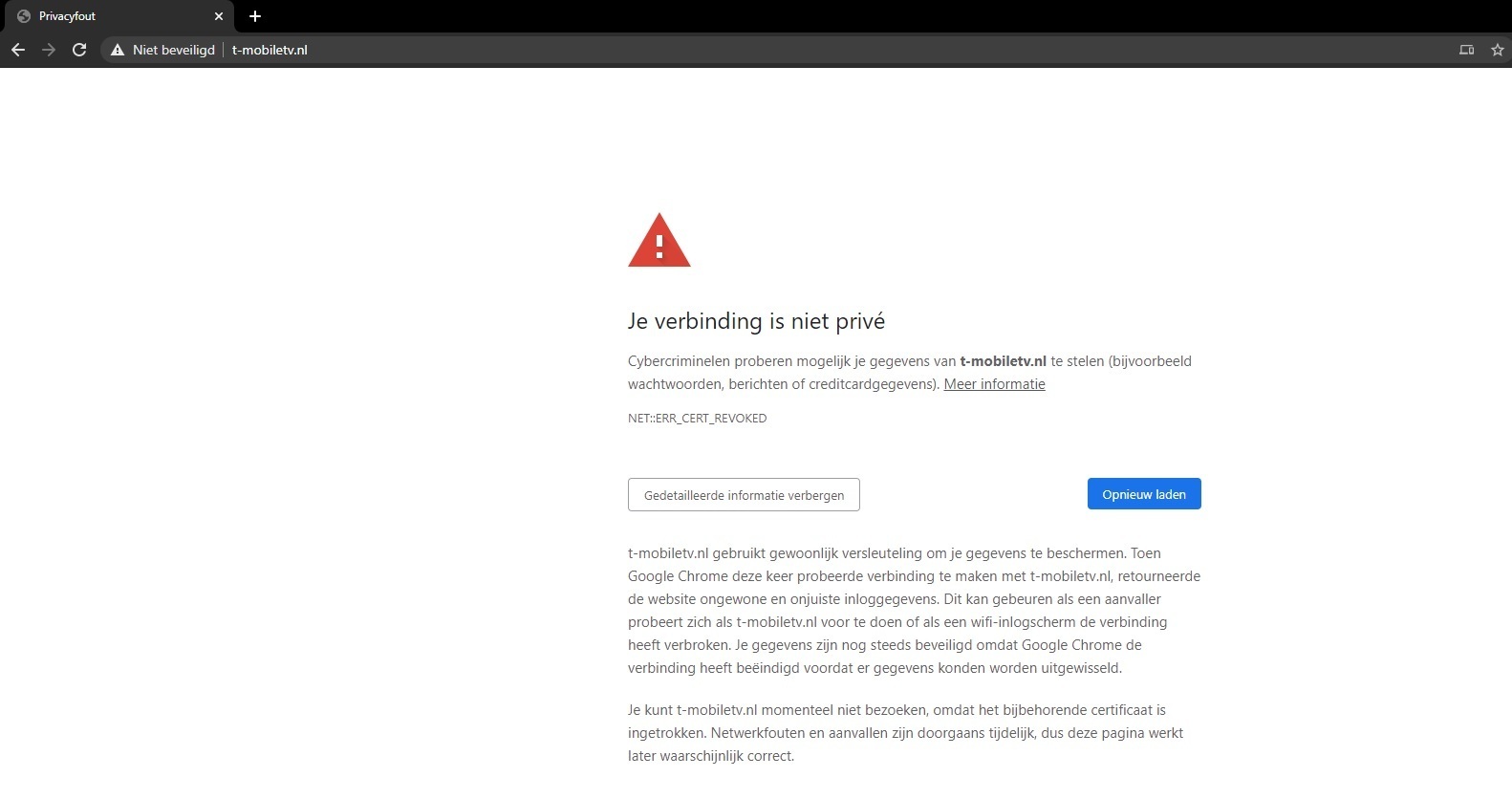
Beste antwoord door Jason van Odido
Goedemiddag all, het probleem met TV Anywhere lijkt opgelost. Jullie kunnen nu weer inloggen op TV Anywhere op Chrome. Werkt het toch niet? Refresh de pagina en leeg de cache via onderstaande methode:
Enter your E-mail address. We'll send you an e-mail with instructions to reset your password.